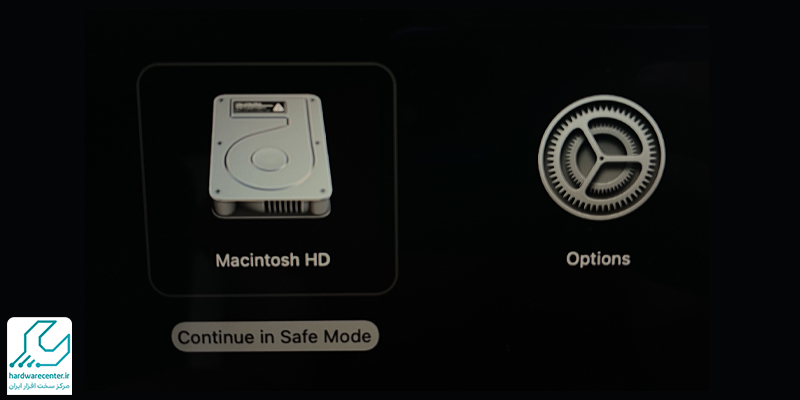از طریق ورود به بایوس مک بوک می توانید سخت افزار رایانه خود را به بهترین شکل تنظیم و مدیریت کنید. برای مثال برخی از پیکربندی های مربوط به بوت سیستم یا عیب یابی سخت افزارها در این بخش گنجانده شده اند. بایوس همان برنامه ای است که بلافاصله پس از روشن شدن کامپیوتر اجرا می شود و قطعات سخت افزاری را تست و راه اندازی می نماید. BIOS همچنین به عنوان رابط بین بخش های سخت افزاری و سیستم عامل دستگاه عمل می کند. بنابراین پس از ورود به بایوس لپ تاپ اپل می توانید آیتم هایی مانند تنظیمات امنیتی، نحوه بوت سیستم و… را تنظیم نمایید.
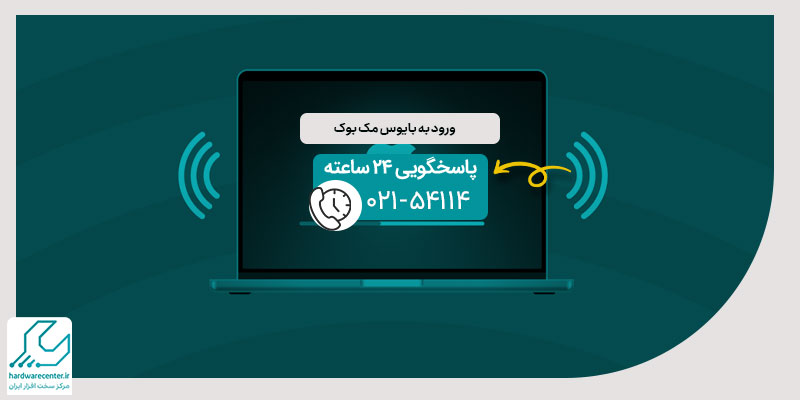
چه موقع ورود به بایوس مک بوک ضروری است؟
کارشناسان نمایندگی اپل اکیداً توصیه می کنند در صورتی که مشکلی با سیستم عامل مک ندارید، از دستکاری بایوس بپرهیزید. زیرا هرگونه تغییر نادرست در این بخش می تواند عملکرد کامپیوتر قابل حمل شما را تحت تاثیر قرار دهد. با این حال در موارد زیر ورود به بایوس مک بوک ضروری به نظر می رسد:
آپدیت سیستم عامل
یکی از اصلی ترین دلایلی که ورود به بخش BIOS را اجتناب ناپذیر می سازد، آپدیت فریمور لپ تاپ اپل است. به روز رسانی سیستم عامل تاثیر بسزایی در ارتقاء امنیت دستگاه و رفع اختلالات آن دارد. بنابراین لازم است با ورود به بایوس نسبت به آپدیت فریمور اقدام کنید.
بیشتر بخوانید : چگونه مک او اس را به نسخه های قدیمی تر بازگردانیم
تغییر تنظیمات شبکه
ممکن است بنا به دلایلی بخواهید برخی تنظیمات شبکه را تغییر دهید. به عنوان مثال گاهی شرایط ایجاب می کند که پیکربندی های مربوط به PXE Boot را ویرایش نموده یا کارت شبکه را فعال سازید. در چنین شرایطی نیز ورود به بخش بایوس الزامی خواهد بود.
تغییر دادن ترتیب بوت سیستم
گاهی اوقات به اجبار باید لپ تاپ اپل را از طریق یک دیوایس خارجی مانند فلش مموری بوت کنید. تغییر ترتیب بوت سیستم معمولاً در مواقعی مانند اجرای ابزارهای تعمیر یا نصب مجدد فریمور انجام می گیرد. در این حالت نیز نخست باید برای ورود به بایوس مک بوک اقدام کنید، سپس ترتیب بوت سیستم را تغییر دهید.
برطرف کردن مشکلات مربوط به بوت
دسته ای از مشکلات مربوط به بوت ناشی از پیکربندی های نادرست بایوس هستند. همچنین ممکن است نیاز به تغییر ترتیب بوت باشد تا بتوانید به ایرادات موجود پایان دهید. در چنین شرایطی تنها با مراجعه به قسمت BIOS قادر خواهید بود اختلالات پیش آمده را شناسایی و برطرف نمایید.
اعمال تنظیمات امنیتی
در مک بوک های پرو یک سری تنظیمات وجود دارد که نقش مهمی در حفظ امنیت اطلاعات حساس شما ایفا می کنند. به عنوان مثال با تعیین پسورد برای بایوس می توانید مانع دسترسی های غیر مجاز به تنظیمات سیستم شوید. جهت تعیین کردن رمز و همچنین فعال یا غیر فعال سازی درگاه هایی نظیر USB ورود به بایوس مک بوک اجباری است.
انجام تنظیمات پیشرفته در مک
در BIOS تنظیمات پیشرفته ای وجود دارد که به شما اجازه می دهد تا سیستم خود را به طور کامل مدیریت کنید. به عنوان مثال برای اعمال پیکربندی های مربوط به TPM و ACPI لازم است به بخش بایوس دسترسی داشته باشید.
اعمال تنظیمات سخت افزاری
از طریق بایوس قادر خواهید بود تنظیمات سخت افزاری دستگاه را مطابق با نیاز خود تغییر دهید. به عنوان مثال این امکان برایتان فراهم است که پیکربندی های مربوط به سرعت و زمانبندی حافظه رم را ویرایش کنید. همچنین می توانید تنظیماتی را در رابطه با فعال یا غیر فعال کردن هسته های پردازشگر رایانه اعمال نمایید.
راه های ورود به بایوس لپ تاپ اپل
در کامپیوترهای ویندوزی مراجعه به بخش BIOS با فشردن یک سری دکمه های خاص هنگام بوت شدن سیستم انجام می گیرد. این در حالی است روند انجام کار در سیستم عامل مک متفاوت می باشد. به طور کلی برای ورود به بایوس مک بوک لازم است یکی از روش های زیر را برگزینید:
استفاده از حالت Single User Mode
استفاده از حالت Single User Mode یکی از ساده ترین روش ها جهت تغییر دادن تنظیمات BIOS مک است. حالت تک کاربره به شما اجازه می دهد تا از طریق Command Line به پیکربندی های فریمور دسترسی داشته باشید. در لپ تاپ های اپل برای ورود به حالت تک کاربره تنها باید مطابق مراحل زیر پیش بروید:
- نخست مک بوک را خاموش کنید، سپس مجدداً دستگاه را روشن نمایید.
- بلافاصله دکمه های Command و S را بفشارید و نگه دارید تا وارد حالت Single User Mode شوید.
- اکنون می توانید با اعمال فرامین مد نظر خود در خط فرمان پیکربندی های بایوس را تغییر دهید.
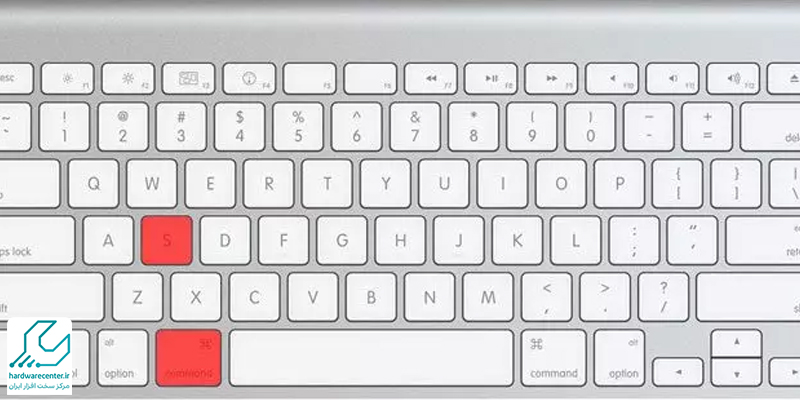
استفاده از حالت Recovery Mode
قابلیت Recovery Mode این امکان را فراهم می آورد تا به ابزارهای مختلفی همچون Terminal و… جهت تغییر تنظیمات BIOS دسترسی داشته باشید. برای ورود به بایوس مک بوک از طریق حالت بازیابی به ترتیب مراحل زیر را انجام دهید:
- رایانه مک را خاموش کنید، سپس دستگاه را مجدداً روشن نمایید.
- بلافاصله پس از راه اندازی کامپیوتر دکمه های Command و R را بفشارید و نگه دارید.
- در این مرحله Disk Utility، Terminal و سایر ابزارها جهت تغییر پیکربندی های بایوس در اختیار شما قرار می گیرد.
اینو بخون حتما به کارت میاد : بهترین نرم افزار ریکاوری برای مک
استفاده از حالت Internet Recovery Mode
در صورتی که نمی توانید از حالت معمولی بازیابی استفاده کنید، بهتر است به سراغ روش Internet Recovery Mode بروید. مراحل ورود به بایوس لپ تاپ اپل از طریق حالت اینترنتی بازیابی به شرح ذیل است:
- رایانه مک را خاموش کنید، حالا آن را مجدداً روشن نمایید.
- بلافاصله پس از راه اندازی سیستم سه کلید Option ، Command و R را بفشارید و نگه دارید.
- بعد از ورود به بایوس مک بوک سیستم از شما می خواهد که دستگاه خود را به شبکه وای فای اتصال دهید. با این کار ابزارهای بازیابی اینترنتی بارگذاری خواهند شد.
- نهایتاً می توانید از طریق ابزارهایی نظیر Terminal فرامین مد نظر خود را اعمال کنید.
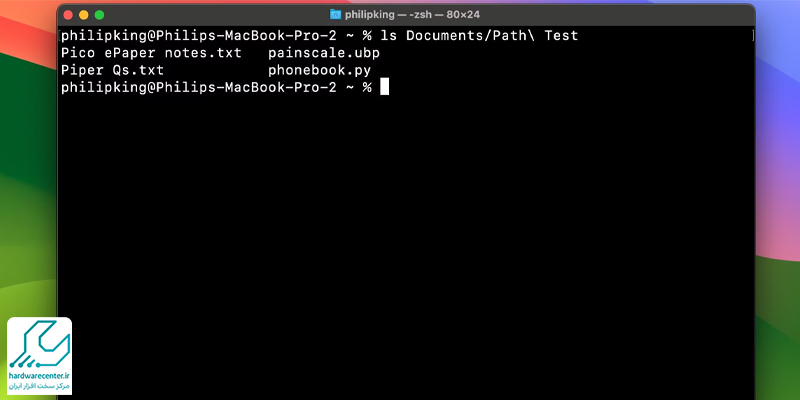
استفاده از حالت Verbose Mode
در حالت Verbose Mode لپ تاپ اپل کلیه فرآیندهای بوت را در قالب متن در معرض دید شما قرار می دهد. لذا به راحتی می توانید مشکلات سیستم را شناسایی و برطرف نمایید. دستورالعمل ورود به حالت Verbose Mode به صورت زیر است:
- مک بوک را خاموش کرده، سپس دستگاه را مجدداً روشن کنید.
- بلافاصله پس از راه اندازی سیستم روی دکمه های Command و V بزنید و کلیدها را چند لحظه نگه دارید.
- اکنون می توانید تمام فرآیندهای بوت را به صورت متن مشاهده نموده و تغییرات لازم را اعمال نمایید.
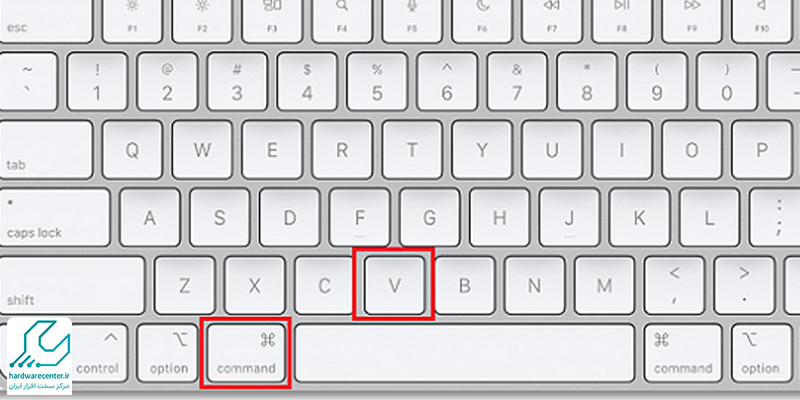
این مقاله را از قلم نیندازید: افزایش عمر باتری مک بوک
استفاده از حالت Safe Mode
آخرین ترفند برای ورود به بایوس مک بوک این است که سیستم را در حالت امن بالا بیاورید. با مراجعه به حالت Safe Mode کامپیوتر قابل حمل شما با حداقل درایورها و برنامه ها لود می شود. این موضوع کمک می کند تا به سهولت ایرادات رایانه را تشخیص دهید و اقدامات لازم در جهت رفع آن ها به عمل آورید. برای ورود به حالت ایمن لازم است روند زیر را دنبال نمایید:
- رایانه مک را خاموش کرده، سپس مجدداً دستگاه را روشن کنید.
- بلافاصله پس از راه اندازی لپ تاپ اپل دکمه Shift را بفشارید و چند لحظه نگه دارید.
- پس از ورود به حالت Safe Mode این امکان را خواهید داشت که از طریق ابزارهای مختلف پیکربندی های BIOS را تغییر دهید. البته ممکن است از طریق روش های ذکر شده موفق به حل مشکلات دستگاه خود نشوید. در چنین شرایطی می توانید جهت دریافت سرویس های تخصصی در این رابطه با تیم مرکز تعمیر لپ تاپ تماس بگیرید.